LINE: Transkrypcja Wiadomości Głosowych na Tekst (2025)
11 lutego 2025


LINE to niezbędna aplikacja do komunikacji.
Za pomocą aplikacji LINE na smartfony możesz wysyłać wiadomości, korzystając z funkcji „wprowadzania głosowego”, która transkrybuje to, co mówisz.
Posiada także funkcję wiadomości głosowych umożliwiającą przesyłanie nagranych głosów.
Możesz również pobrać wiadomości głosowe i zlecić ich transkrypcję za pomocą usługi transkrypcji.
W tym artykule wyjaśnimy funkcje wprowadzania głosu i wiadomości głosowych w aplikacji LINE, a także jak nagrywać i transkrybować rozmowy telefoniczne.
Dlaczego nie spróbować wygodniejszego korzystania z LINE przy pomocy usługi transkrypcji?
Polecana bezpłatna usługa transkrypcji do konwersji wiadomości LINE na tekst [Wsparcie wiadomości głosowych]
Istnieje kilka polecanych usług umożliwiających transkrypcję wiadomości głosowych LINE i nagranych rozmów telefonicznych .
To jest „Mr. Transcription”, usługa transkrypcji oparta na sztucznej inteligencji!
„Mr. Transcription” to usługa transkrypcji, która wykorzystuje najnowszą sztuczną inteligencję, aby umożliwić każdemu łatwą konwersję dźwięku na tekst.
Dzięki wysokiemu poziomowi dokładności, jaki zapewniają wyłącznie najnowsze rozwiązania sztucznej inteligencji, nawet długie nagrania audio można przepisać w zaledwie 10 minut.
Co więcej, możesz używać „Mr. Transcription” zupełnie za darmo !
Możesz przepisać do trzech minut nagrania audio bez konieczności rejestracji lub logowania , dzięki czemu możesz od razu zamienić plik audio na tekst.
Jeśli szukasz sposobu na transkrybowanie wiadomości LINE, dlaczego nie wypróbujesz „Transcription-san” ?
Jak wysyłać wiadomości LINE za pomocą funkcji wprowadzania głosowego [transkrypcja głosu]
Korzystając z wprowadzania głosowego na swoim iPhonie lub urządzeniu z systemem Android , możesz zamienić swoje wypowiedzi na tekst i wysłać je jako wiadomość LINE.
Najpierw wyjaśnimy, jak wprowadzać wiadomości głosowo w systemie LINE .
*Wyjaśnienie opiera się na ekranie iOS18 dla iPhone'a i ekranie Android12 dla Androida.
1. Przygotowanie do wprowadzania głosowego
Aby wprowadzać (transkrybować) wiadomości LINE za pomocą głosu, należy najpierw włączyć funkcję wprowadzania głosowego na swoim iPhonie lub smartfonie z systemem Android .
Jak skonfigurować wprowadzanie głosowe (transkrypcję) na iPhonie
Aby włączyć funkcję wprowadzania głosowego na swoim iPhonie, najpierw otwórz aplikację Ustawienia .
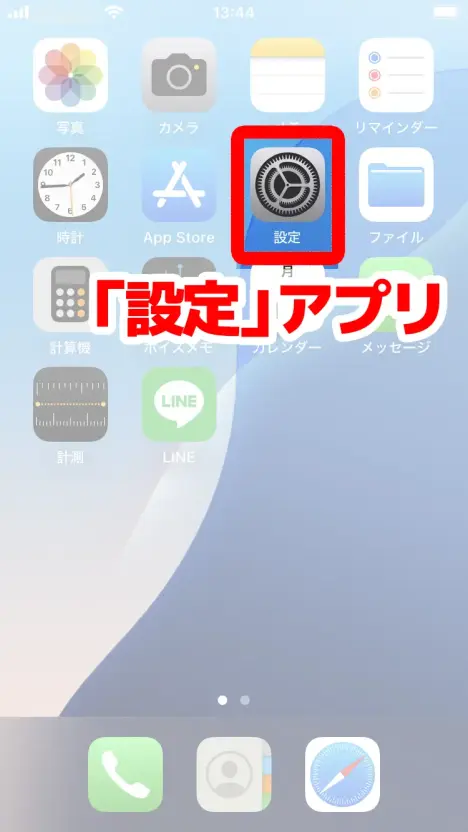
Otwórz „Ogólne” w aplikacji „Ustawienia”.
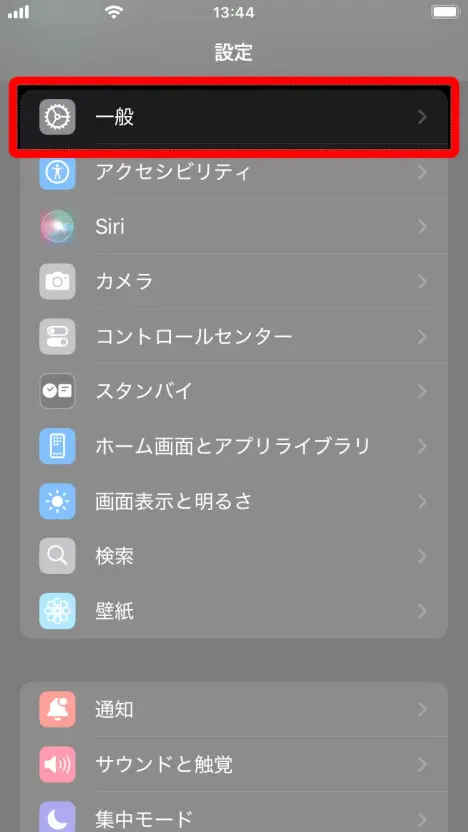
Wybierz Klawiaturę .
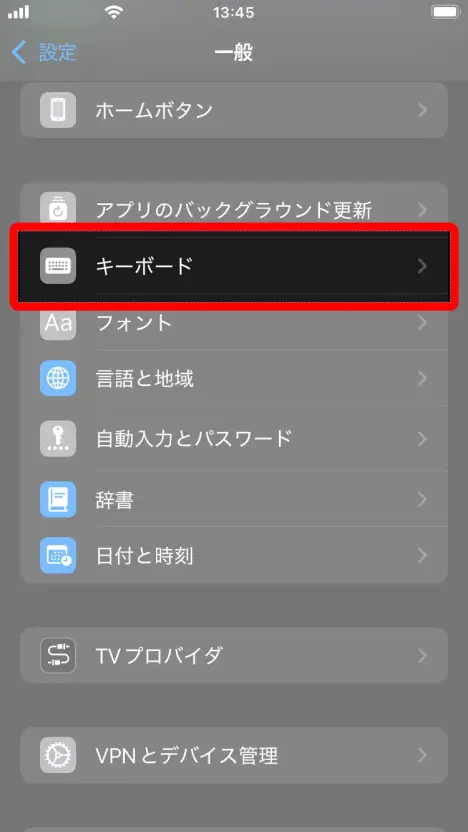
W sekcji „Klawiatura” włącz opcję „Włącz wprowadzanie głosowe”.
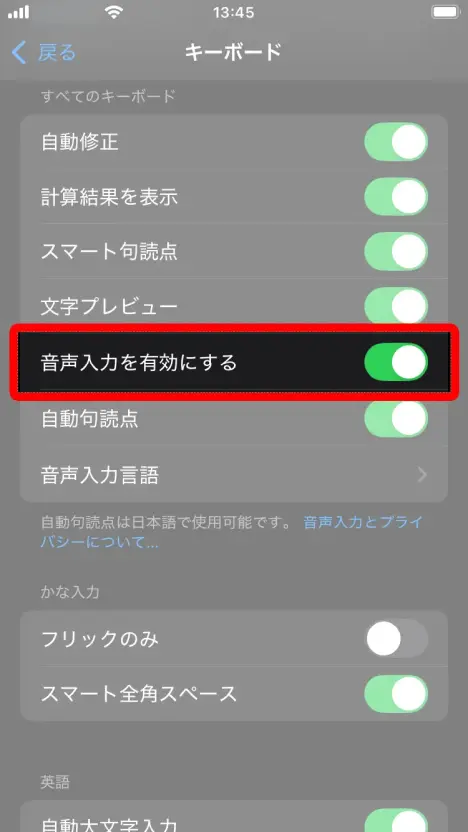
Możesz teraz rozpocząć wprowadzanie głosu (transkrypcję) na swoim iPhonie.
Jak skonfigurować wprowadzanie głosowe (transkrypcję) w systemie Android
Aby włączyć funkcję wprowadzania głosowego w systemie Android, najpierw otwórz aplikację „Ustawienia” .
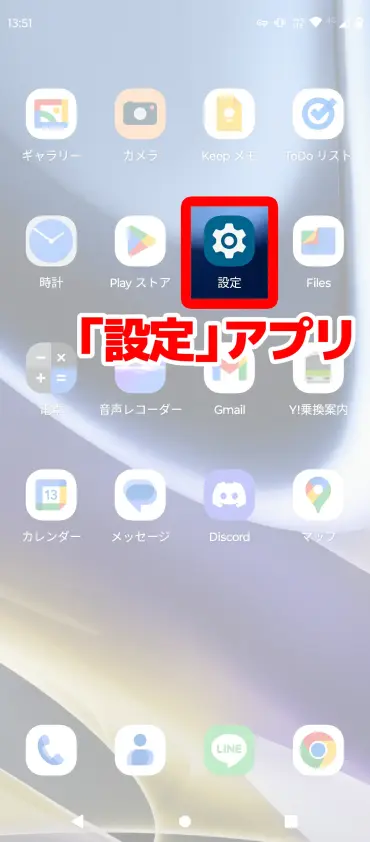
Otwórz aplikację Ustawienia, przewiń w dół i wybierz System .
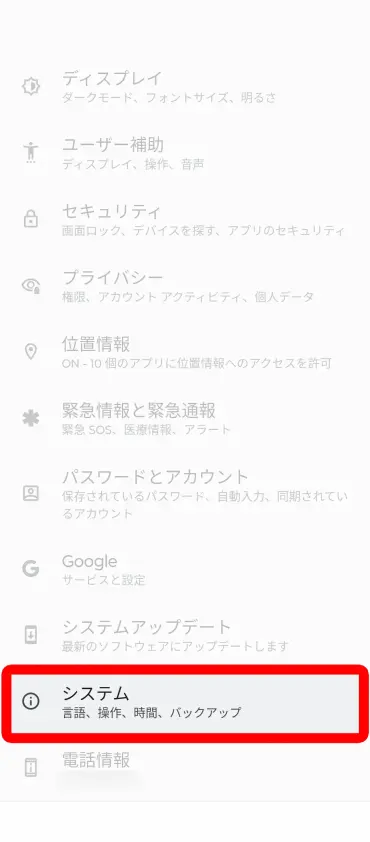
Następnie otwórz „System”, a potem „Język i wprowadzanie”.
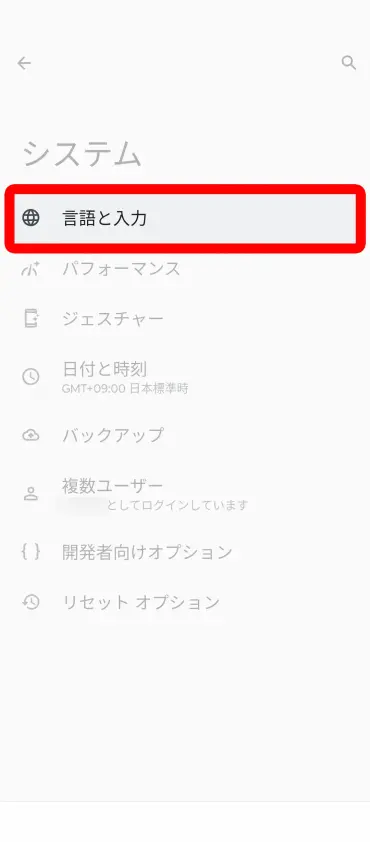
Na ekranie „Język i wprowadzanie” wybierz opcję „Klawiatura ekranowa”.
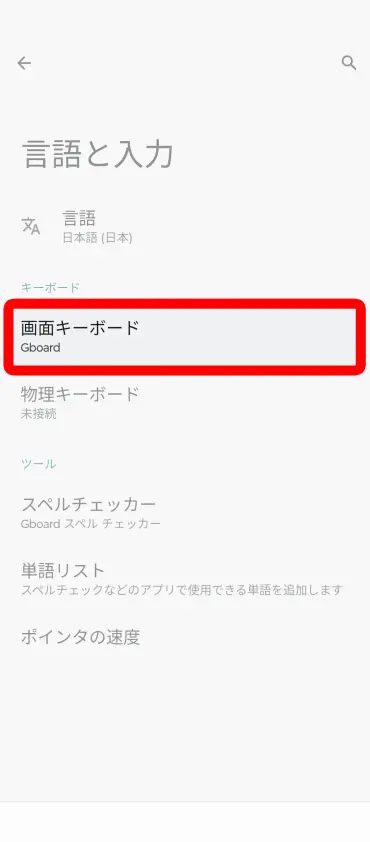
Po otwarciu „Klawiatury ekranowej” zostanie wyświetlona lista aktualnie zainstalowanych klawiatur . Wybierz klawiaturę, której zwykle używasz (tym razem wybrałem „Gboard”).
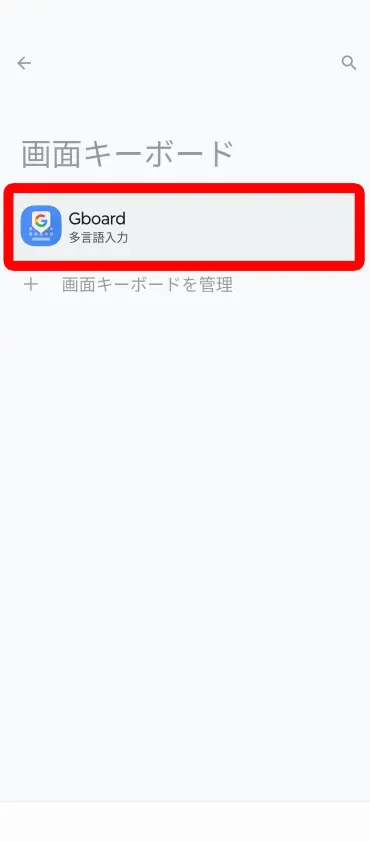
Na ekranie ustawień klawiatury wybierz opcję „Wprowadzanie głosowe”.
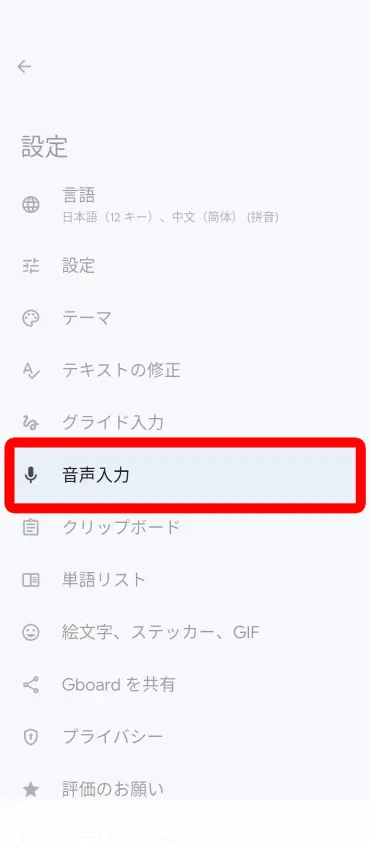
Na otwartym ekranie włącz wprowadzanie głosowe .
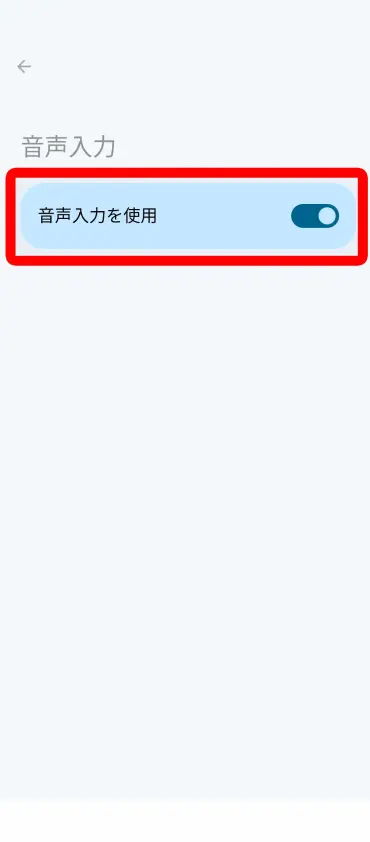
Teraz możesz dyktować (transkrypować) na swoim urządzeniu z Androidem.
*W systemie Android metoda konfiguracji może się różnić w zależności od używanej aplikacji klawiatury.
2. Wprowadzanie głosu do LINE
Spróbujmy teraz korzystać z wprowadzania głosowego na LINE!
Jak wprowadzać dane głosowe do LINE na iPhonie
Na ekranie wiadomości LINE wybierz pole wprowadzania wiadomości i otwórz klawiaturę.
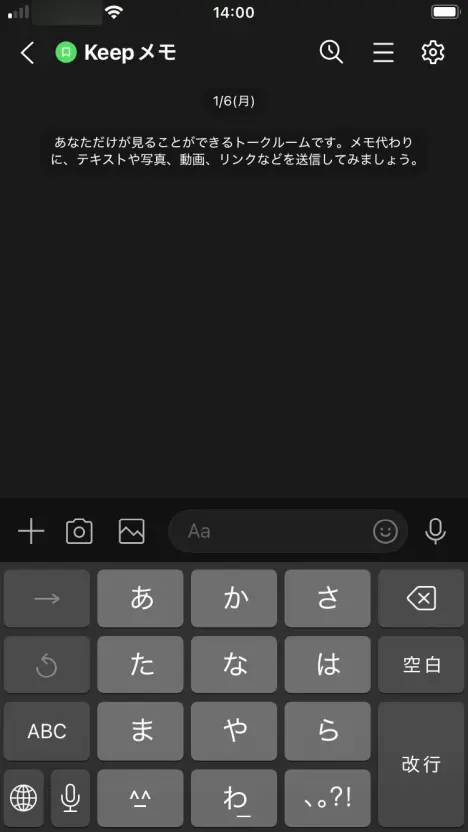
Kliknij ikonę mikrofonu w lewym dolnym rogu klawiatury .
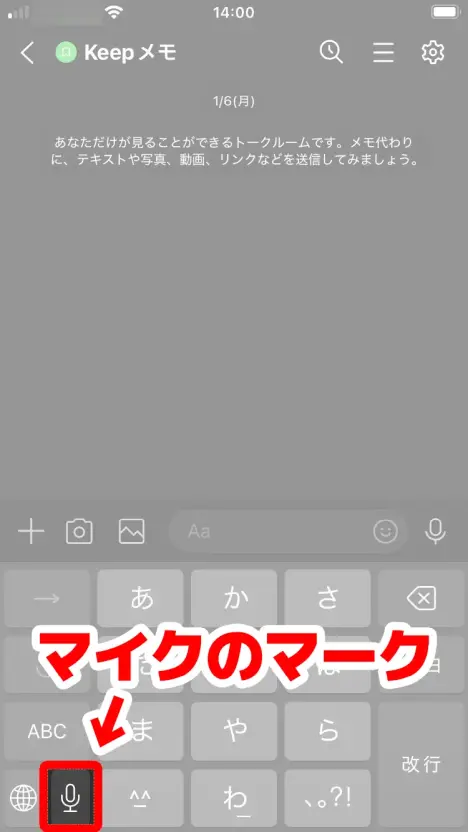
Jeśli pojawi się komunikat „Czy włączyć wprowadzanie głosowe?” , wybierz opcję „Włącz wprowadzanie głosowe”.
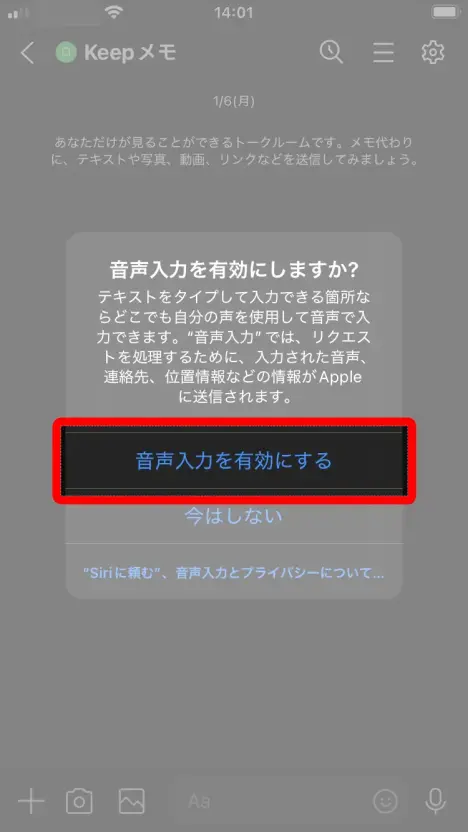
W polu wprowadzania danych pojawi się mikrofon i litera „a” , umożliwiająca wprowadzanie danych głosowo.
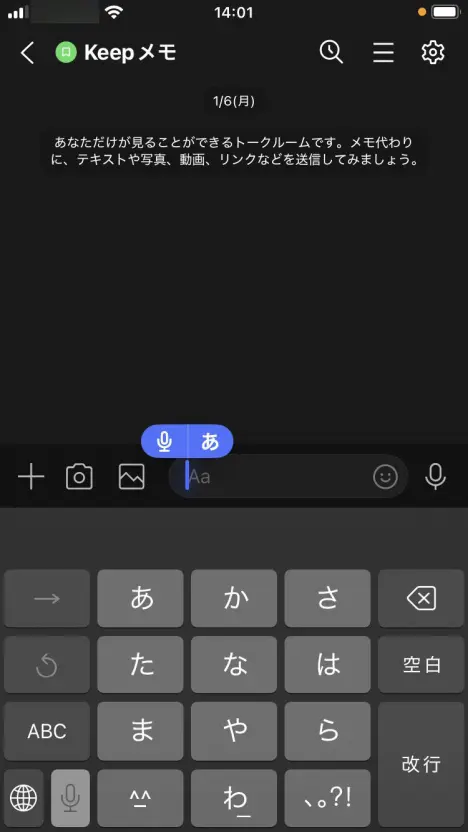
Jeśli w tym stanie zaczniesz mówić do mikrofonu iPhone'a, to co powiesz, zostanie zapisane w ten sposób.
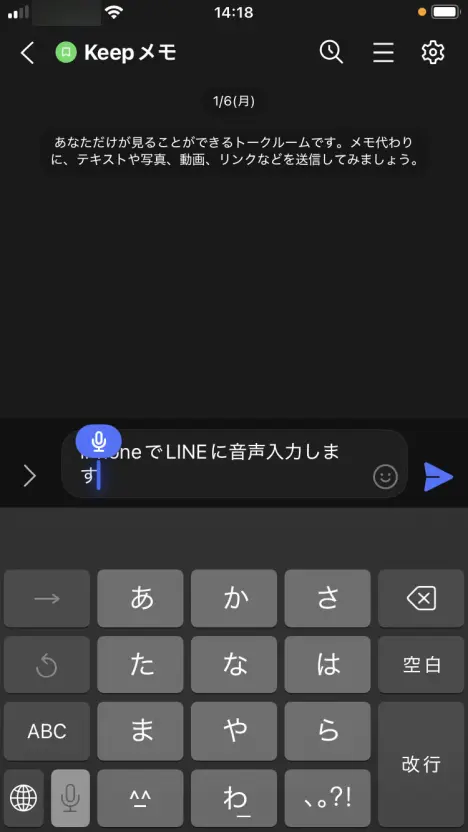
Kliknij przycisk Wyślij, aby wysłać transkrypt.
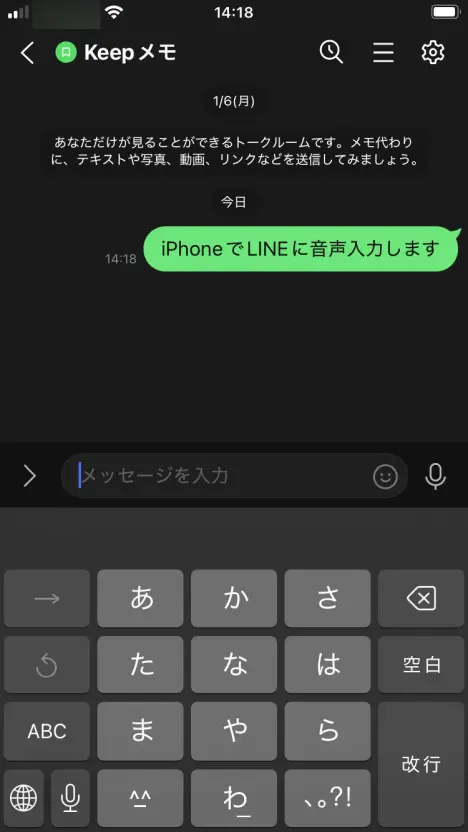
Możesz zakończyć wprowadzanie głosu, ponownie dotykając ikony mikrofonu w lewym dolnym rogu klawiatury.
Kroki wprowadzania głosu do aplikacji LINE na Androidzie
Na ekranie wiadomości LINE wybierz pole wprowadzania wiadomości i otwórz klawiaturę.
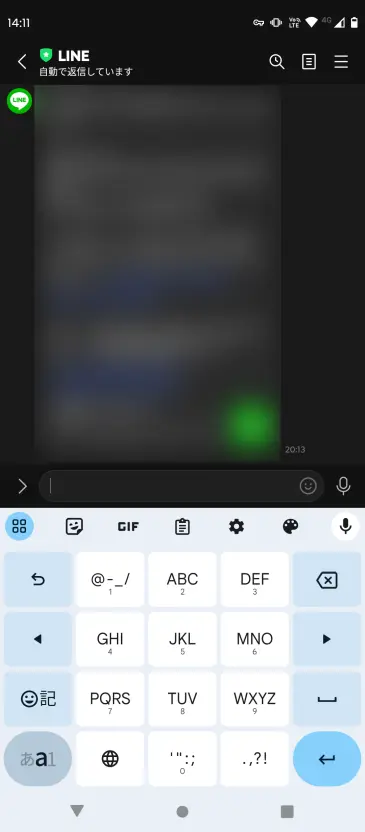
Kliknij ikonę mikrofonu w prawym górnym rogu klawiatury .
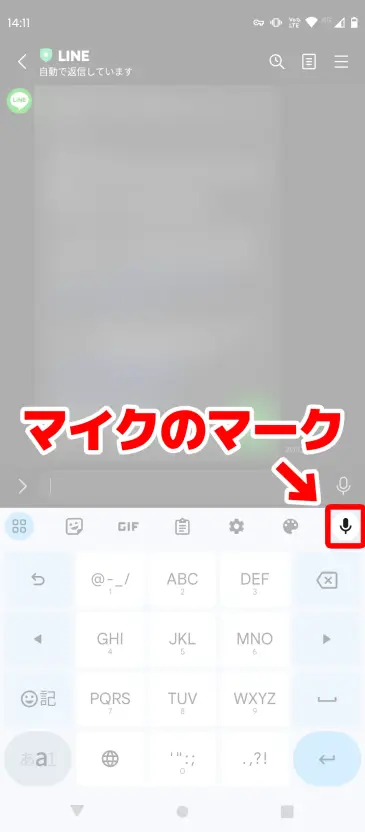
*Dotknij mikrofonu znajdującego się o jeden poziom niżej od tego po prawej stronie pola wprowadzania LINE, a nie tego po prawej.
Wyświetli się komunikat „Proszę mówić” i będziesz mieć możliwość wydawania poleceń głosowych.
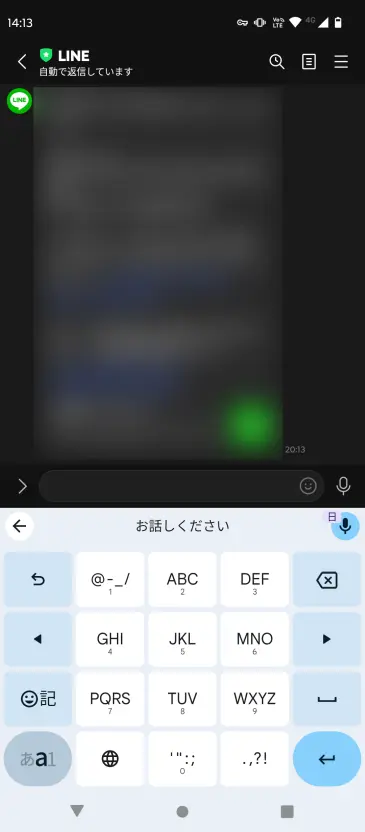
W tym stanie, jeśli zaczniesz mówić do mikrofonu w smartfonie z systemem Android, Twoja treść zostanie przepisana w sposób pokazany poniżej.
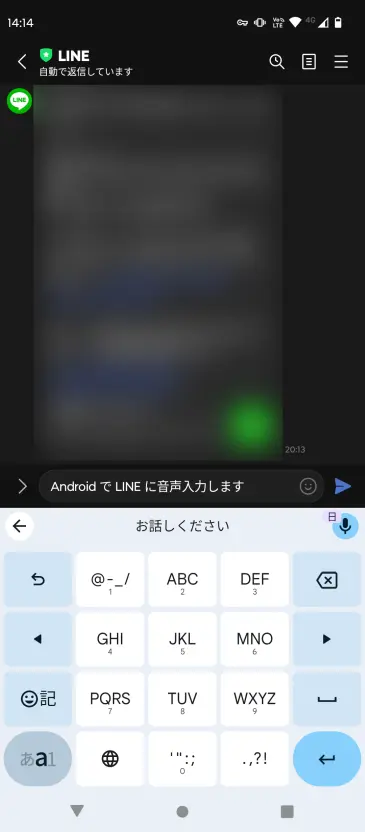
Kliknij przycisk Wyślij, aby wysłać transkrypt.
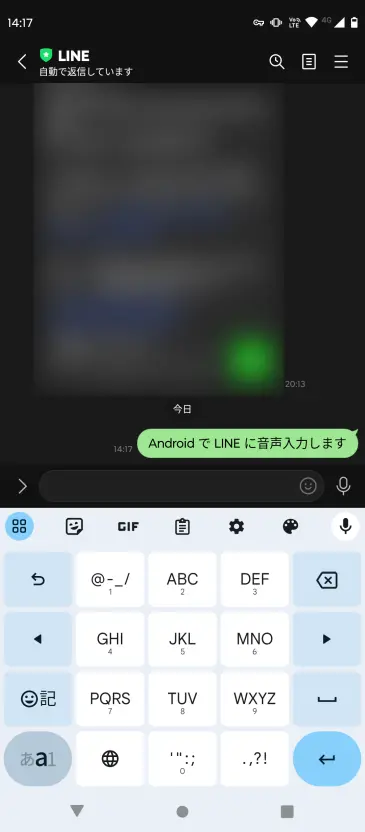
Naciśnij ponownie przycisk mikrofonu lub dotknij dowolnego innego przycisku, aby zakończyć wprowadzanie głosu.
[2025 Najnowsze] Jak wprowadzać wiadomości głosowe w LINE
Oprócz wprowadzania głosowego, LINE posiada także funkcję „wiadomości głosowych” .
Wiadomości głosowe to funkcja umożliwiająca wysyłanie nagranego na miejscu dźwięku za pośrednictwem LINE, w taki sam sposób jak wysyłanie zdjęć i filmów.
Możesz przesyłać emocje i informacje, które można przekazać wyłącznie głosem, na przykład gratulacje z okazji urodzin lub ukończenia szkoły, lub melodie piosenek.
Przyjrzyjmy się teraz jak wysłać wiadomość głosową na LINE.
[iPhone] Jak wysłać wiadomość głosową na LINE
Wyjaśnimy, jak wysłać wiadomość głosową na swoim iPhonie.
Najpierw otwórz ekran wiadomości i dotknij ikony mikrofonu po prawej stronie pola wprowadzania .
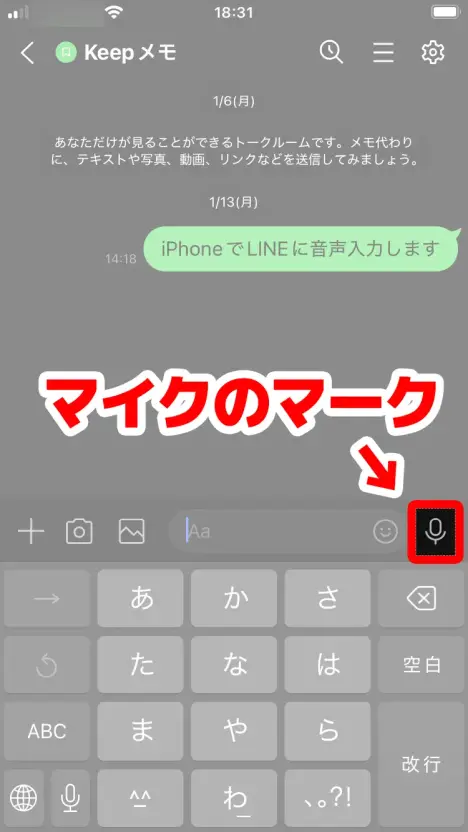
Wyświetla się komunikat „Dotknij przycisku, aby nagrać”.
Kliknij czerwoną ikonę nagrywania, aby rozpocząć nagrywanie wiadomości głosowej.
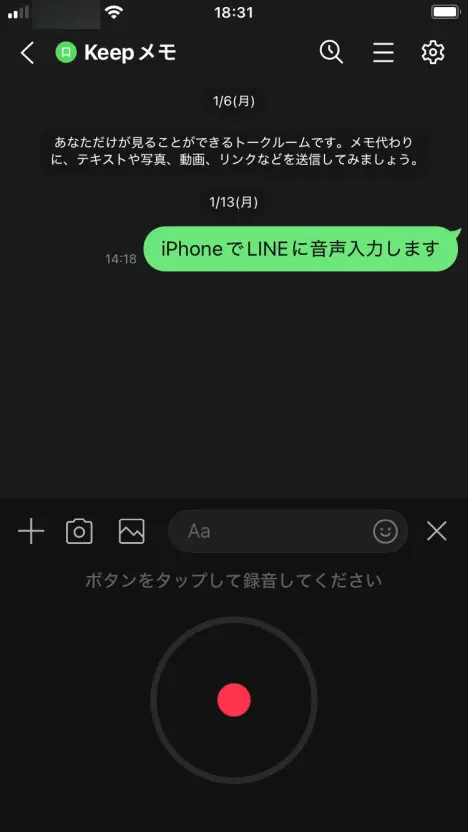
Kliknij ikonę stop, aby zatrzymać nagrywanie wiadomości głosowej.
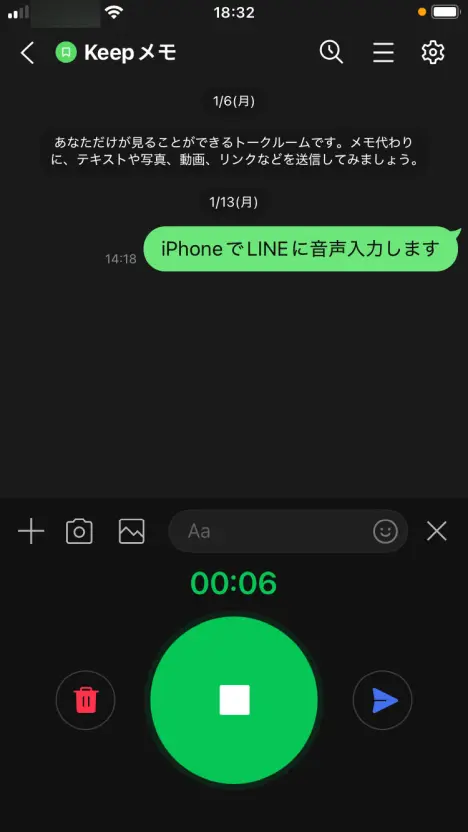
Po naciśnięciu przycisku Wyślij nagrany dźwięk zostanie wysłany jako wiadomość głosowa.
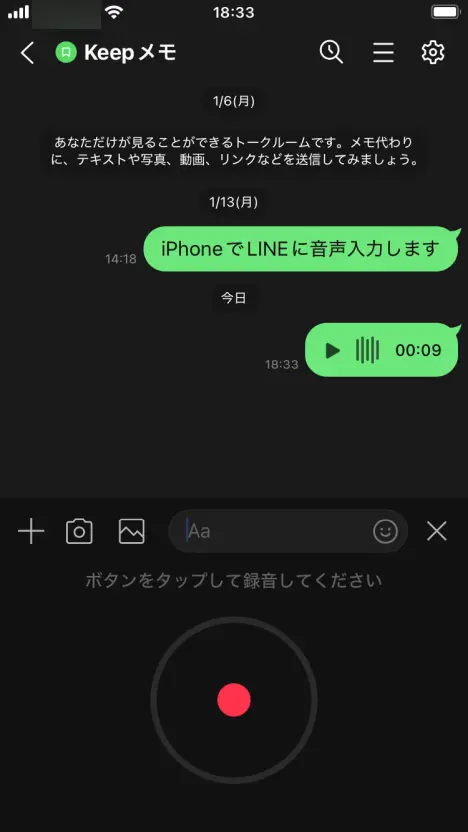
Możesz odsłuchać wysłaną wiadomość głosową, naciskając przycisk odtwarzania.
[Android] Jak wysłać wiadomość głosową na LINE
Metoda wysyłania wiadomości głosowych w usłudze LINE jest taka sama jak w przypadku iPhone'a.
Po otwarciu ekranu wiadomości dotknij ikony mikrofonu po prawej stronie pola wprowadzania .
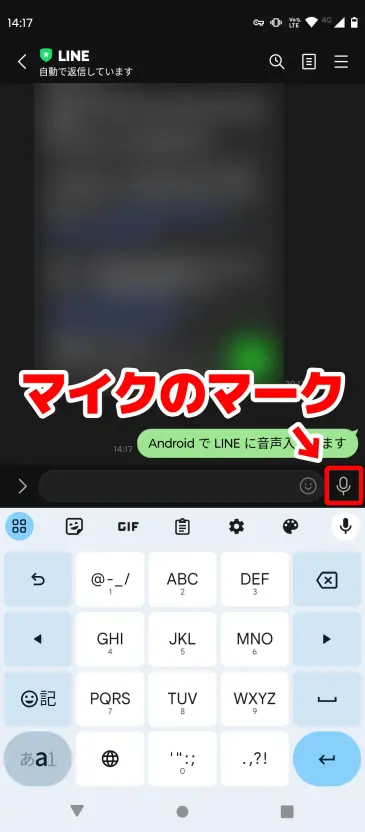
Wyświetla się komunikat „Dotknij przycisku, aby nagrać”.
Kliknij czerwoną ikonę nagrywania, aby rozpocząć nagrywanie wiadomości głosowej.
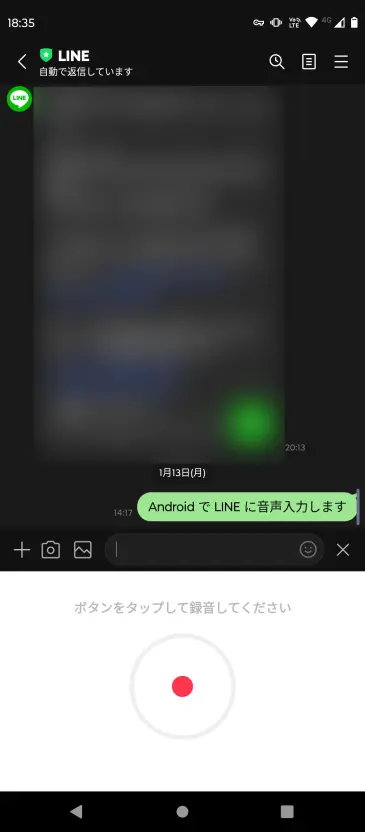
Kliknij ikonę stop, aby zatrzymać nagrywanie wiadomości głosowej.
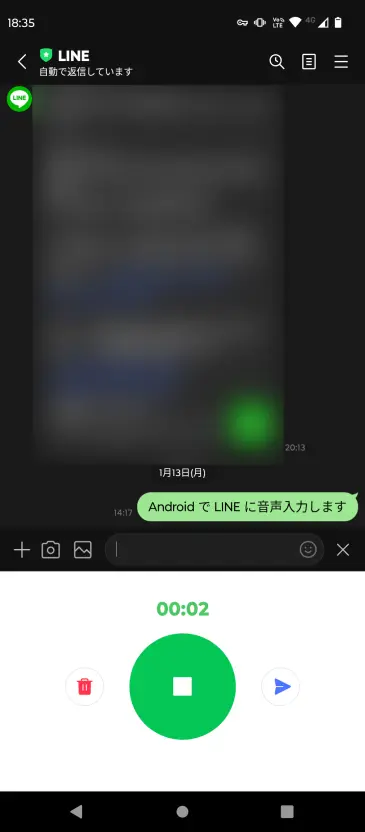
Kliknij przycisk Wyślij, aby wysłać nagranie wiadomości głosowej.
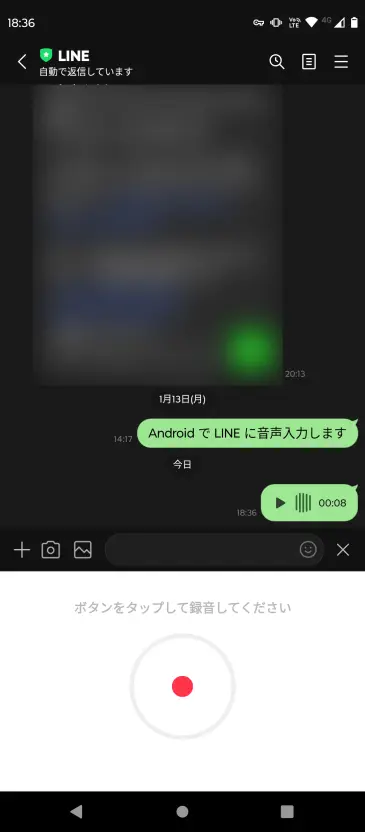
Podobnie możesz nacisnąć przycisk odtwarzania, aby odsłuchać wiadomość głosową.
[Zalecane dla wiadomości głosowych LINE] Usługa transkrypcji AI dla iPhone'a i Androida „Transcription-san”
„Transcription-san” to usługa transkrypcji oparta na sztucznej inteligencji, zalecana do transkrypcji wiadomości głosowych LINE .
Jego szczególną cechą jest to, że wykorzystuje najnowszą sztuczną inteligencję do łatwego transkrybowania z Twojego iPhone'a lub Androida !
Kliknij tutaj , aby otworzyć stronę „Mr. Transcription”, na której możesz natychmiast przekonwertować wiadomości głosowe LINE na tekst!
Co więcej, „Mr. Transcription” jest darmowy!
Aby z niego korzystać, nie jest wymagana żadna rejestracja ani logowanie , więc dlaczego nie wypróbować „Mr. Transcription” od razu?
[Zgodne z iPhone/Android] Jak transkrybować wiadomości głosowe LINE
Wiadomości głosowe LINE można łatwo transkrybować za pomocą sztucznej inteligencji!
Jeśli chcesz transkrybować wiadomości głosowe, polecamy usługę transkrypcji AI „Transcription-san”.
Wyjaśnimy proces transkrypcji wiadomości głosowych LINE przy użyciu „Mr. Transcription”.
1. Zapisz wiadomości głosowe LINE
Najpierw zapisz wiadomość głosową LINE na swoim smartfonie .
Jak zapisać wiadomości głosowe LINE
Aby zapisać wiadomość głosową, najpierw naciśnij i przytrzymaj wiadomość głosową .
Spowoduje to otwarcie menu nad wiadomościami głosowymi.
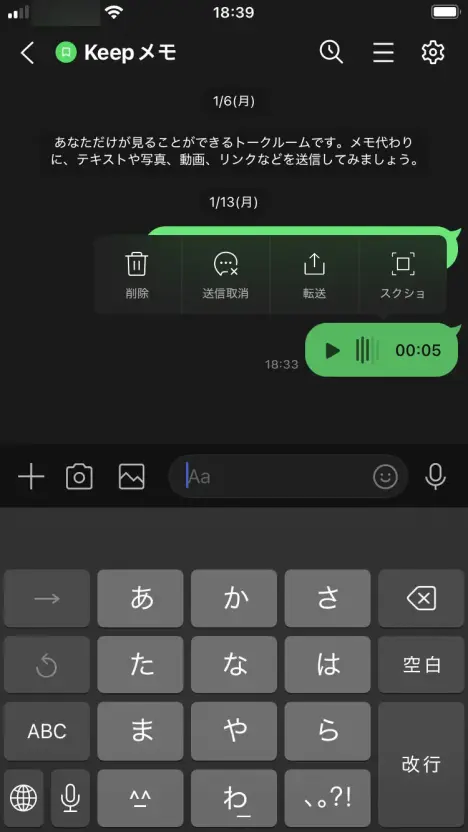
Wybierz „Transfer” z menu.

Teraz zostaniesz poproszony o wybranie wiadomości głosowych, które chcesz przekazać dalej. Zaznacz je za pomocą pól wyboru i naciśnij przycisk „Przekaż dalej”.
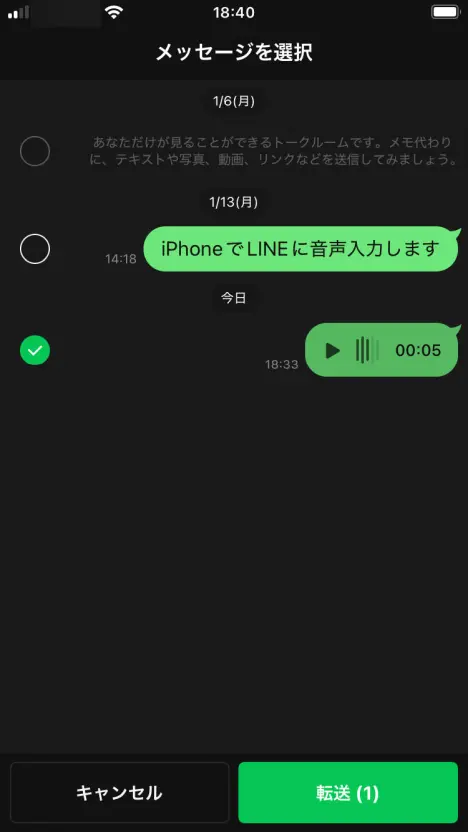
Na otwartym ekranie w obszarze „Wybierz miejsce docelowe” kliknij „Inne aplikacje”.

Od tego momentu zasady dotyczące iPhone'a i Androida będą się trochę różnić, dlatego omówię je osobno.
Kroki dla iPhone’a
W przypadku iPhone'a przewiń menu nieco w dół i wybierz opcję „Zapisz w plikach”.
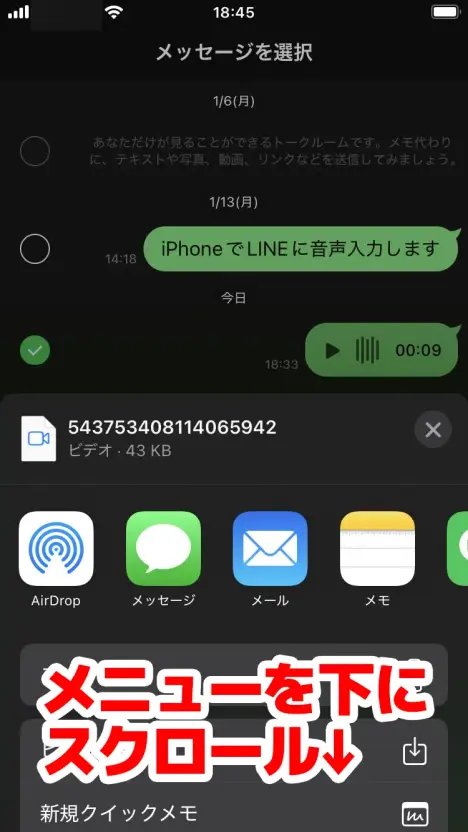
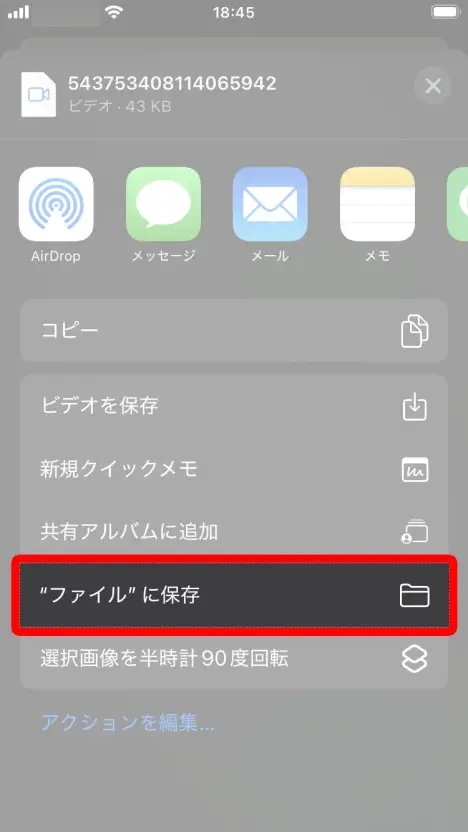
Kliknij „Zapisz” w prawym górnym rogu otwartego ekranu, aby zapisać plik na swoim iPhonie.
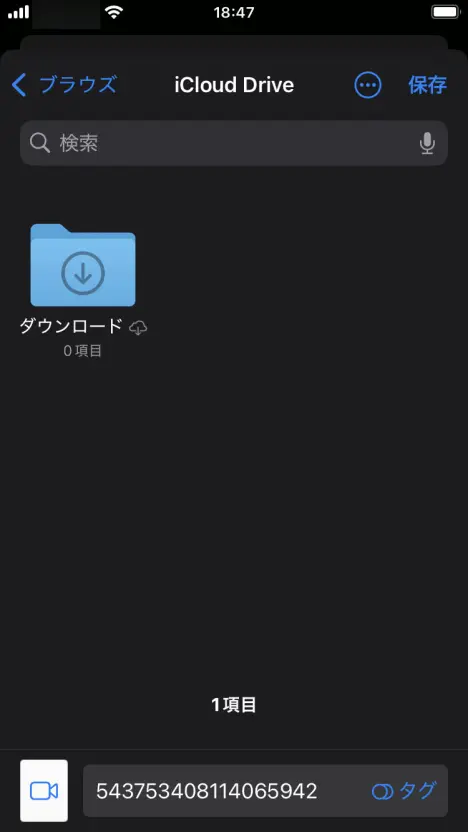
Kroki dla Androida
W przypadku systemu Android wybierz aplikację, w której chcesz zapisać dane .
Tym razem wybrałem „Files by Google Downloads” (standardową aplikację do pobierania plików).
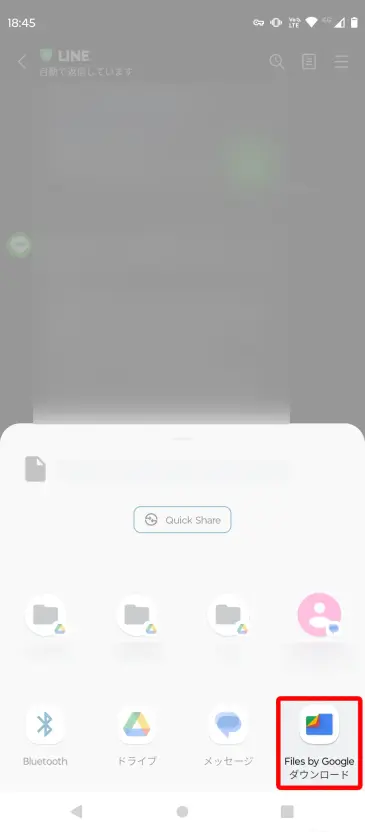
Po wybraniu pliku zostanie on automatycznie pobrany i zapisany.
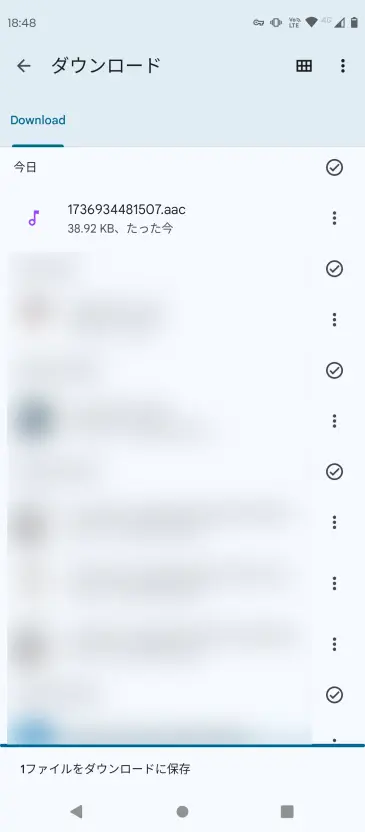
Teraz możesz zapisywać dźwięki swoich wiadomości głosowych na Androidzie.
2. Wybierz plik audio dla wiadomości głosowej
Następnie wybierz zapisany plik audio na stronie Mr. Transcription.
Kliknij tutaj, aby otworzyć stronę główną Pana Transkrypcji .

Przewiń trochę i kliknij „Wybierz”, aby wybrać plik.
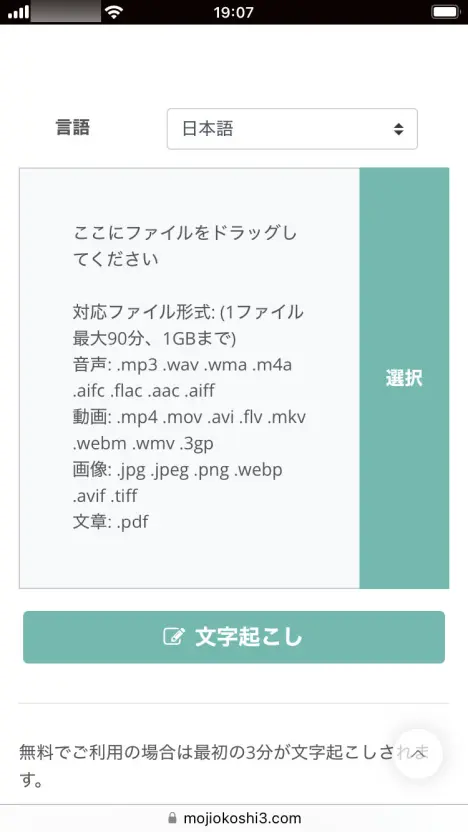
Dla iPhone'a
Na iPhonie dotknij „Wybierz”, aby otworzyć menu.

Kliknij Wybierz plik.
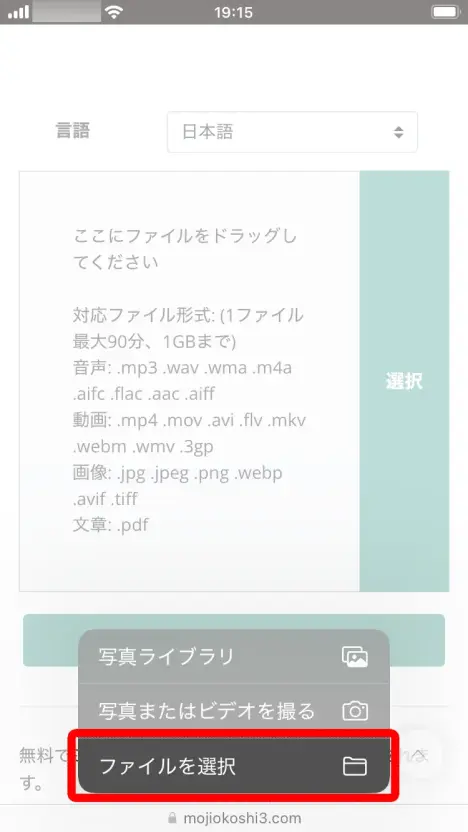
Otworzy się ekran wyboru pliku, wybierz plik, który chcesz przepisać.
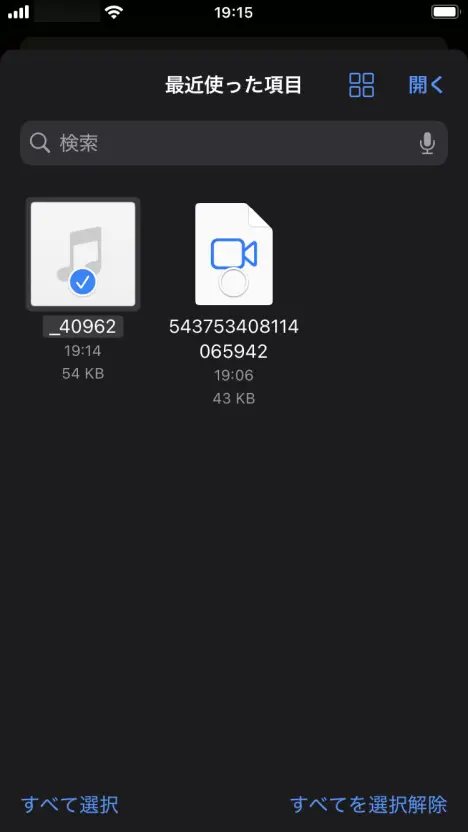
Dla Androida
W systemie Android dotknij opcji „Wybierz”, a następnie z otwartego menu wybierz opcję „Wybierz multimedia” .
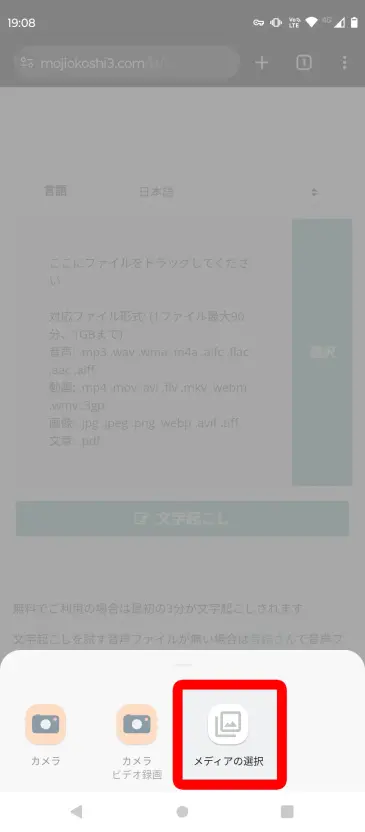
Otworzy się ekran wyboru pliku w aplikacji „Pliki” , więc przejdź do folderu, w którym zapisałeś plik wiadomości głosowej i wybierz plik.
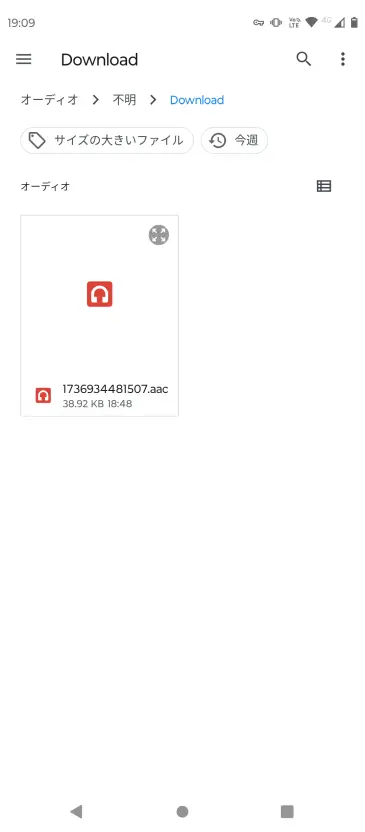
„Mr. Transcription” obsługuje transkrypcję LINE zarówno na iPhone'ach, jak i na Androidzie!
Pliki audio dla komunikatów głosowych LINE to:
- iPhone: plik m4a lub MP4
- Android: plik AAC
zostanie zapisany w.
Pan Transkrypcja pracuje z każdym formatem pliku!
Niezależnie od tego, czy używasz iPhone'a czy urządzenia z systemem Android, możesz transkrybować wiadomości głosowe LINE.
3. Prześlij plik audio dla swojej wiadomości głosowej
Po wybraniu pliku naciśnij przycisk „Transkrybuj”, aby przesłać plik audio swojej wiadomości głosowej.
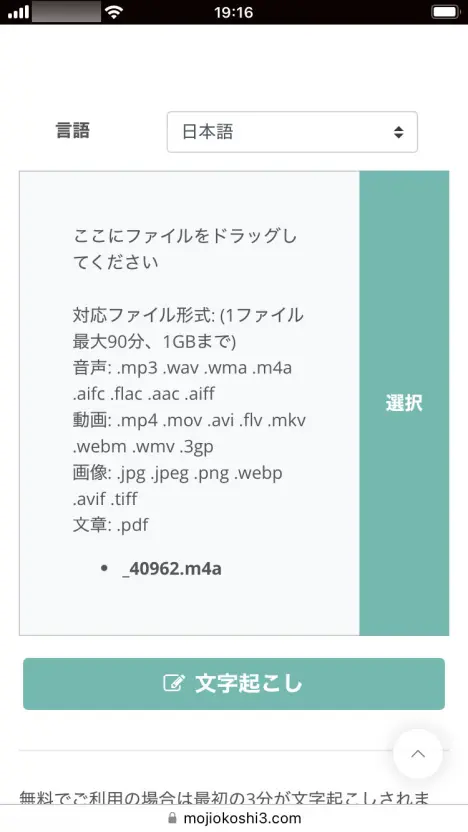
Przesyłanie zostanie ukończone natychmiast, a proces transkrypcji rozpocznie się automatycznie.
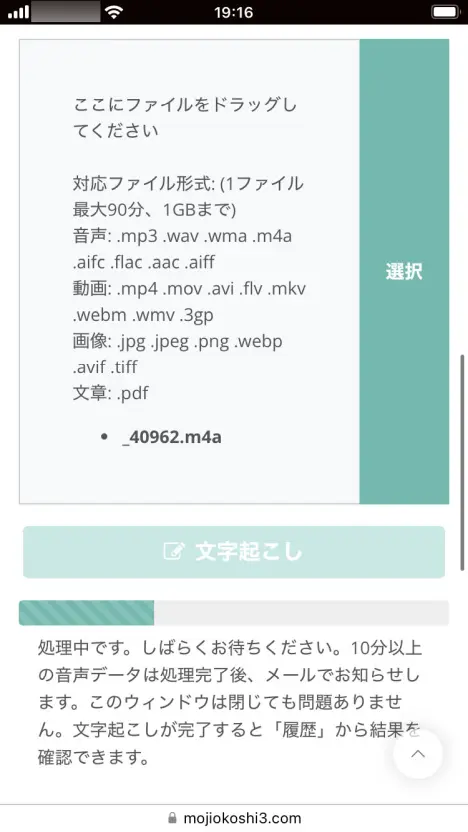
W przypadku krótkich plików audio proces transkrypcji będzie przebiegał szybko.
Po zakończeniu procesu transkrypcji ekran zmieni się, aby wyświetlić wyniki transkrypcji .
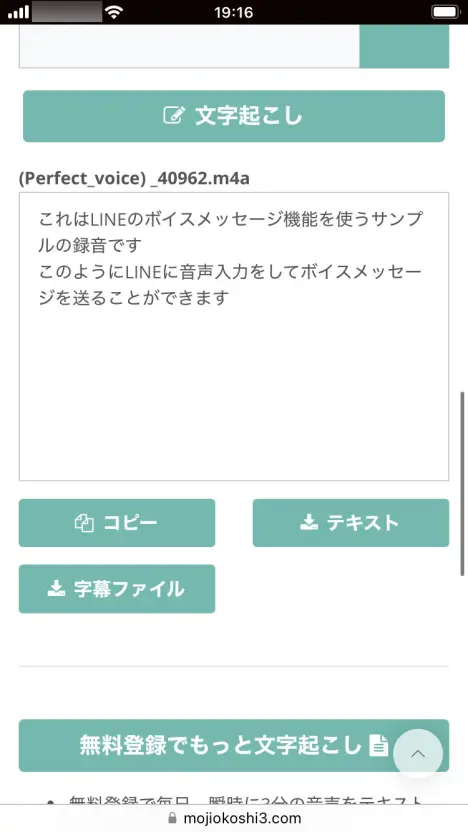
Wyniki transkrypcji możesz skopiować lub zapisać jako plik tekstowy.
[Bezpłatnie] Chcesz łatwo przepisać wiadomości głosowe LINE?
W ten sposób możesz łatwo zamienić wiadomości głosowe LINE na tekst, korzystając z Mr. Transcription !
Co więcej, „Mr. Transcription” jest darmowy!
Możesz bezpłatnie przepisać do trzech minut nagrania audio bez konieczności rejestracji lub logowania , dzięki czemu możesz od razu łatwo zamienić wiadomości głosowe na tekst .
Dlaczego nie przepisać ważnych wiadomości głosowych za pomocą Pana Transkrypcji ?
■ Usługa transkrypcji AI „Pan Transscription”
„Pan Transkrypcja” to narzędzie do transkrypcji online, z którego można korzystać od zera początkowego kosztu i 1000 jenów miesięcznie (* dostępna bezpłatna wersja).
- Obsługuje ponad 20 formatów plików, takich jak audio, wideo i obrazy
- Może być używany zarówno z komputera, jak i smartfona
- Obsługuje terminy techniczne, takie jak opieka medyczna, IT i opieka długoterminowa
- Obsługuje tworzenie plików napisów i separację głośników
- Obsługuje transkrypcję w około 100 językach, w tym angielskim, chińskim, japońskim, koreańskim, niemieckim, francuskim, włoskim itp.
Aby z niego skorzystać, wystarczy przesłać plik audio ze strony. Tekst transkrypcji jest dostępny w sekundach do kilkudziesięciu minut.
Możesz z niego korzystać za darmo, jeśli transkrybujesz go przez maksymalnie 10 minut, więc spróbuj raz.
Email: mojiokoshi3.com@gmail.com
Transkrypcja do transkrypcji audio / wideo / obrazu. Jest to usługa transkrypcji, z której każdy może korzystać bezpłatnie bez instalacji.
- Co to jest Pan Transkrypcja?
- Transkrypcja obrazów, dźwięków i filmów z Panem Transkrypcją
- Darmowa rejestracja
- Plan cenowy
- podręcznik







